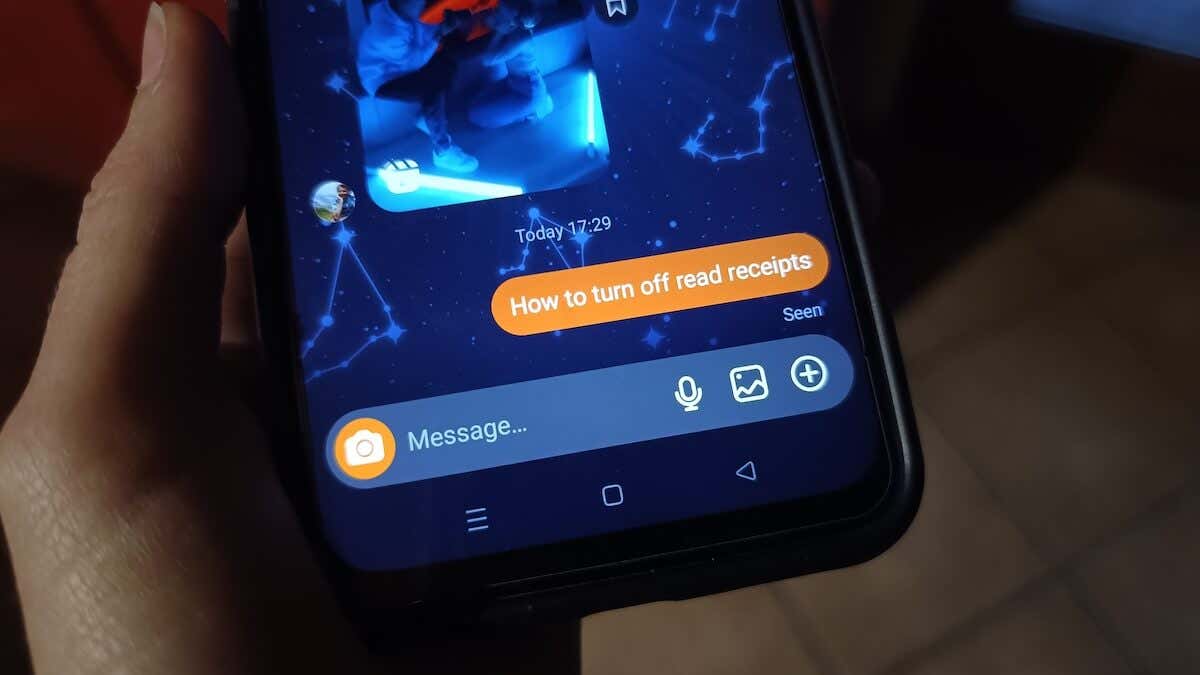
Míg az Instagram a gyors válaszadásra ösztönöz, nem mindig akarja, hogy az emberek megtudják, elolvasta-e már az üzeneteiket vagy sem.
A közelmúltig az Instagramnak nem volt közvetlen módja az olvasási visszaigazolások kikapcsolására. Most már megvalósították ezt a funkciót, de nem a legkényelmesebb módon – végig kell mennie az összes csevegésen, hogy külön-külön kikapcsolja számukra az olvasási visszaigazolást. Ebből a cikkből megtudhatja, hogyan kapcsolhatja ki az olvasási visszaigazolásokat az új funkció segítségével, valamint hogyan lehet különböző megoldásokat használni a közvetlen üzenetek olvasására az Instagramon a feladó figyelmeztetése nélkül.
Az olvasási visszaigazolások kikapcsolása az Instagramon
Az Instagram végre előállt egy olyan funkcióval, amely lehetővé teszi az üzenetek olvasását az Instagramon anélkül, hogy az alkalmazás elküldené az olvasási visszaigazolást a feladónak.
Egyelőre ez a funkció csak az Instagram mobilalkalmazásban érhető el Android- és iOS-felhasználók számára, a Instagram web -on nem. Győződjön meg arról is, hogy az Az Instagram alkalmazás naprakész, mielőtt az új funkciót keresi.
Ha frissíteni szeretné Instagram-alkalmazását Android rendszeren, nyissa meg a Play Áruházat, keresse meg az Instagram kifejezést a keresősávban, és válassza az Instagram melletti Frissítéslehetőséget.
Az Instagram alkalmazás iPhone-on történő frissítéséhez nyissa meg az App Store-t, keressen rá az Instagram kifejezésre, és válassza ki a mellette lévő Frissítéslehetőséget. Ezután várjon néhány percet, amíg az alkalmazás frissül, és indítsa el újra.
Ha már telepítve vannak a legújabb frissítések, akkor a Frissítés lehetőség nem jelenik meg az alkalmazás neve mellett, hanem a Megnyitáslehetőség.
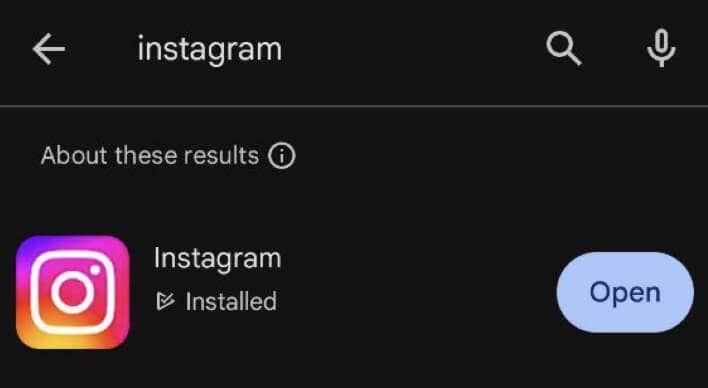
Miután megbizonyosodott arról, hogy az alkalmazás naprakész, kövesse az alábbi lépéseket a funkció bekapcsolásához Instagram-csevegéseiben.


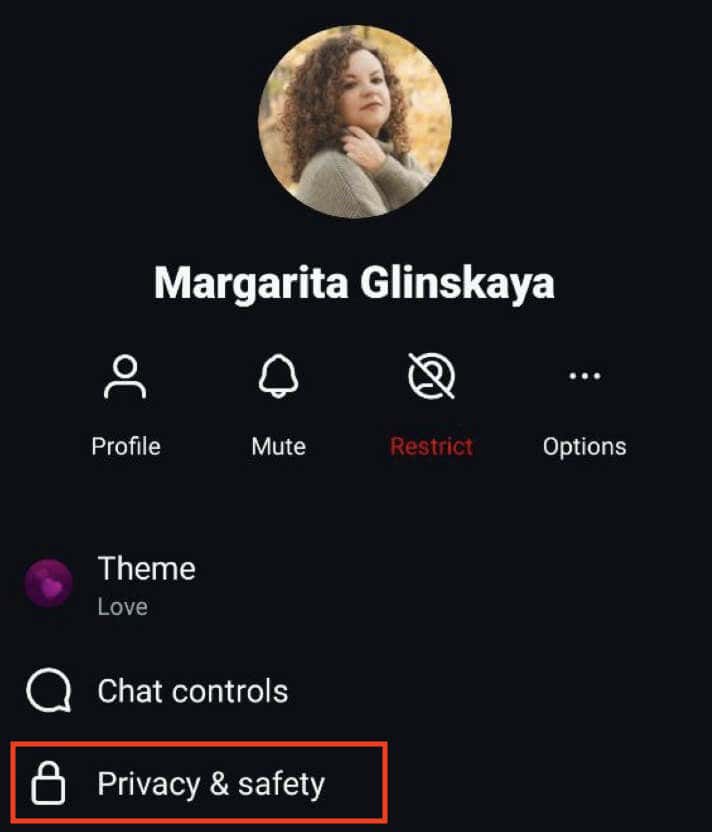

Ez az, amíg ez a beállítás ki van kapcsolva, az adott csevegésben részt vevő személy nem fogja látni a Látottértesítést, amikor elolvassa az általuk küldött üzeneteket. Ez egy praktikus mód annak elkerülésére, hogy az emberek felháborodjanak, amikor elolvassa üzeneteiket, és ne válaszoljon azonnal..
Egyéb módszerek az olvasási visszaigazolások kikapcsolására az Instagramon
Az egyetlen probléma ezzel az új funkcióval, hogy csak az egyes csevegéseknél kapcsolhatja be. Ez azt jelenti, hogy ha teljesen ki szeretné kapcsolni az Olvasási nyugták funkciót az Instagramon, akkor végig kell mennie minden csevegésén, és ki kell kapcsolnia ezt a lehetőséget. Ha Ön aktív Instagram-felhasználó, ez a folyamat meglehetősen fárasztó lehet, miután az első néhány beszélgetés során megtette.
Ha azt szeretné, hogy az Instagram ne küldje el a Látottértesítést egynél több személynek az alkalmazásban, itt van néhány egyéb módszer, amellyel letilthatja ezeket az olvasási nyugtákat.
Instagram-üzenetek olvasása az értesítési panelről
Az egyik legegyszerűbb módja az Instagram-üzenetek olvasásának anélkül, hogy az alkalmazás elküldené az olvasási visszaigazolást a feladónak, ha az okostelefon értesítési paneljén keresztül olvassa el. Ez az egyetlen módszer, amely egyáltalán nem igényel semmilyen más manipulációt az alkalmazással.
Az Instagram-üzenetek beolvasása olvasási visszaigazolás nélkül egy egyszerű trükk, és az értesítési panel segítségével ezt megteheti.
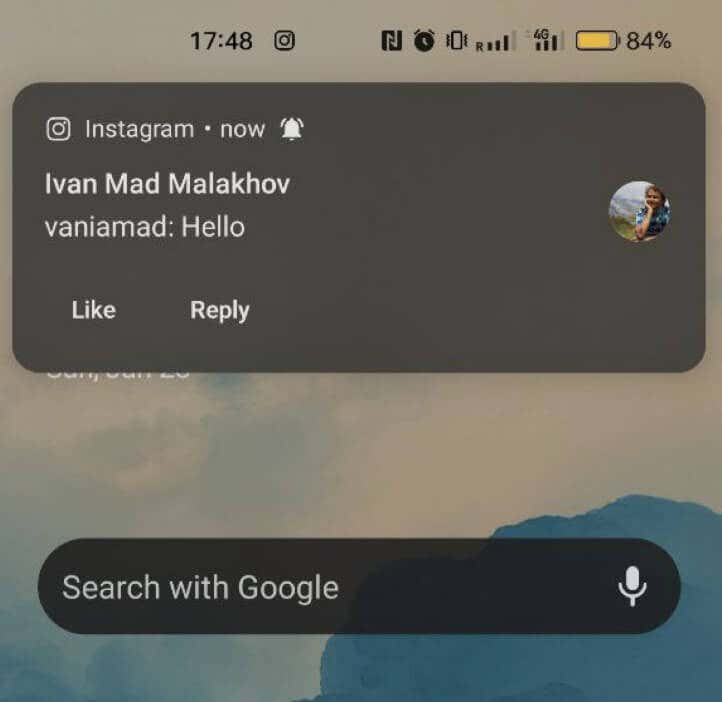

Ez a módszer egyszerű, de van egy hátránya – ez egy ideiglenes megoldás. Miután újra csatlakozik az internethez, a feladó megkapja a Látottértesítést, és tudni fogja, hogy elolvasta az üzenetét.
Az Instagram-értesítések letiltása az olvasási nyugták kiváltásának elkerülése érdekében.
Amint azt korábban említettük, amikor bekapcsolt internetkapcsolat mellett rákattint az Instagram-üzenetre az értesítési panelen, a feladó megkapja a Látott értesítést, amely megmutatja, hogy elolvasta az üzenetet. Az egyik módja annak, hogy ez véletlenül elkerülhető legyen, ha teljesen kikapcsolja a Instagram üzenetértesítések -t.
Az üzenetekkel kapcsolatos értesítések letiltásához Instagram alkalmazásában kövesse az alábbi lépéseket. Az utasítások ugyanazok az Android és iOS mobilalkalmazásokhoz.

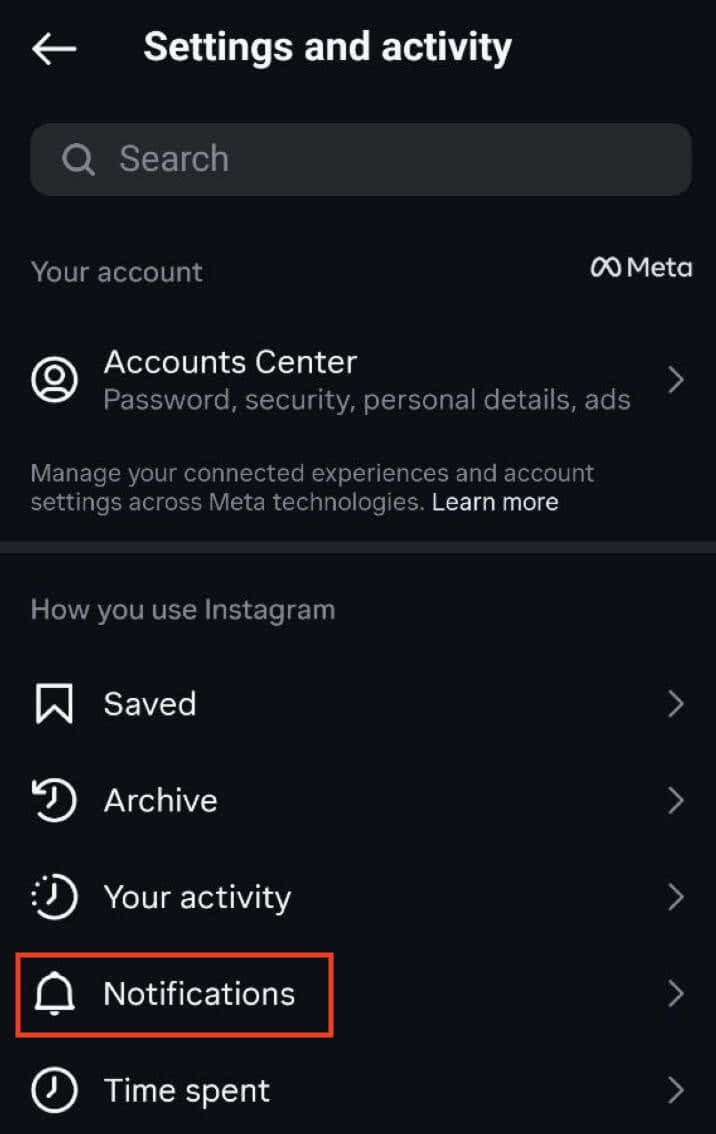
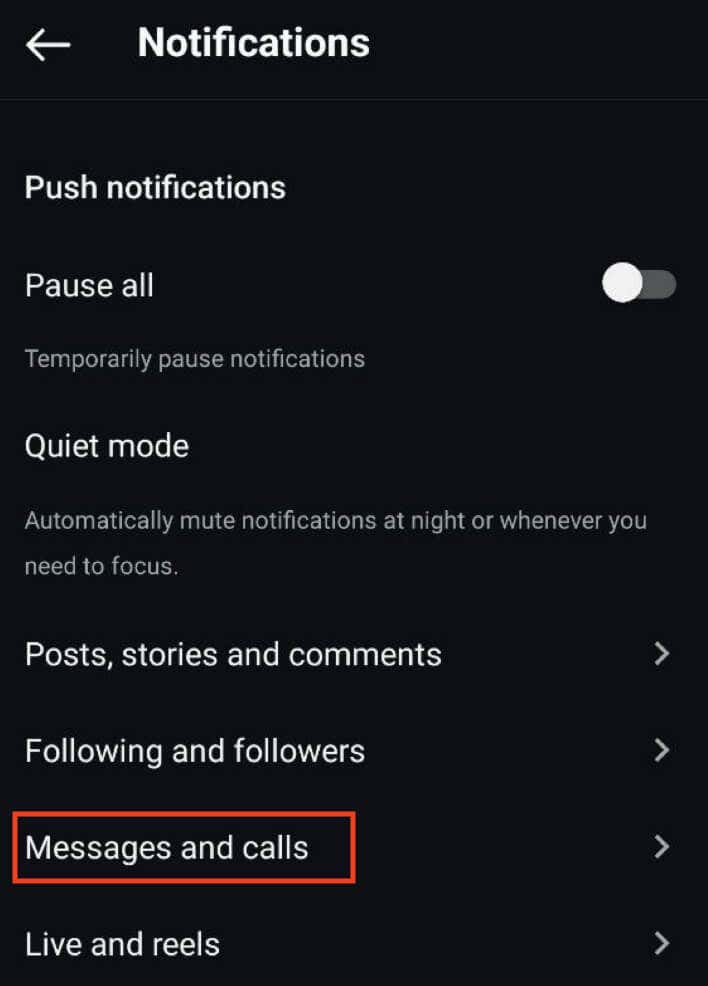

Most az üzenetek és üzenetkérés-értesítések nem szakítják meg a telefon működését, csökkentve az üzenetek véletlen megnyitásának és az olvasási visszaigazolások kiváltásának kockázatát. Ezzel az egyszerű módszerrel kézben tarthatja olvasási állapotát az Instagramon, vagy próbálja ki az alábbi technikák egyikét is.
Használja a Repülőgép módot Instagram-üzenetek olvasásához olvasási nyugta nélkül
A következő megoldás a Repülőgép mód használata az okostelefonon. Ideiglenesen kikerülheti az Instagram olvasási nyugtáit a Repülőgép mód trükk használatával.
Mielőtt átkapcsolja a Repülőgép módot a telefonján, nyissa meg az Instagram alkalmazást az üzenetek betöltéséhez, de ne nyissa meg őket. Ez a módszer lehetővé teszi az üzenetek diszkrét olvasását, mivel az olvasási visszaigazolások nem jelennek meg, amíg újra nem csatlakozik az internethez. Ez az egyszerű trükk lehetővé teszi, hogy Instagram-olvasásait inkognitómódban tartsa.
Itt található egy gyors, lépésenkénti útmutató iPhone és Android számára a Repülőgép mód bekapcsolásához.
iPhone-on:

Androidon:

A tevékenységi állapot letiltása az Instagramon
Egy másik módja annak, hogy megszabaduljon az összes csevegés olvasási visszaigazolásától, ha kikapcsolja a tevékenységi állapotot az Instagramon. Az alkalmazás rendelkezik a Tevékenység állapotának megjelenítése opcióval, és ha ez a beállítás az Ön által követett személyekre és bárkire, akinek üzenetet küld az alkalmazásban, látni fogja, hogy Ön mikor volt utoljára aktív, vagy éppen aktív-e az Instagramon.
A Tevékenység állapotát bármikor kikapcsolhatja. Ebben az esetben az emberek nem láthatják, hogy aktív vagy-e az Instagramon vagy sem. Ezzel véletlenül az olvasási visszaigazolásokat is kikapcsolja, de csak neked. Ez azt jelenti, hogy ha a másik személy tevékenységi állapota be van kapcsolva, továbbra is látni fogja az olvasási visszaigazolásokat, és megkapja a Látott értesítést, amikor elolvassa az üzeneteit.
Ha azonban biztosan tudja, hogy az üzenetküldő személy tevékenységi állapota ki van kapcsolva, akkor mindkettőjüknél aktívan letilthatja az olvasási visszaigazolást, ha kikapcsolja a tevékenységi állapotot is.
Íme, hogyan kapcsolhatja ki tevékenységi állapotát az Instagramon néhány egyszerű lépésben.
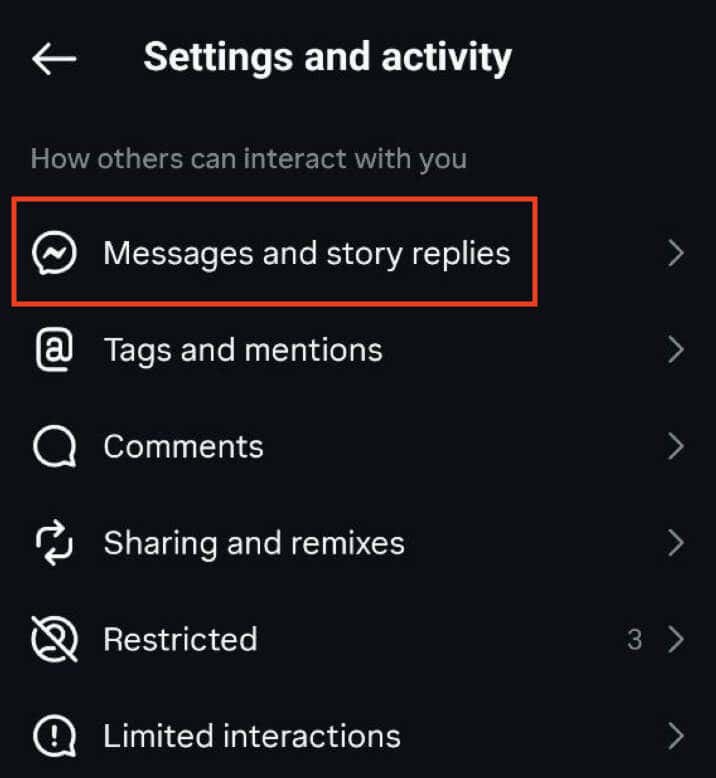
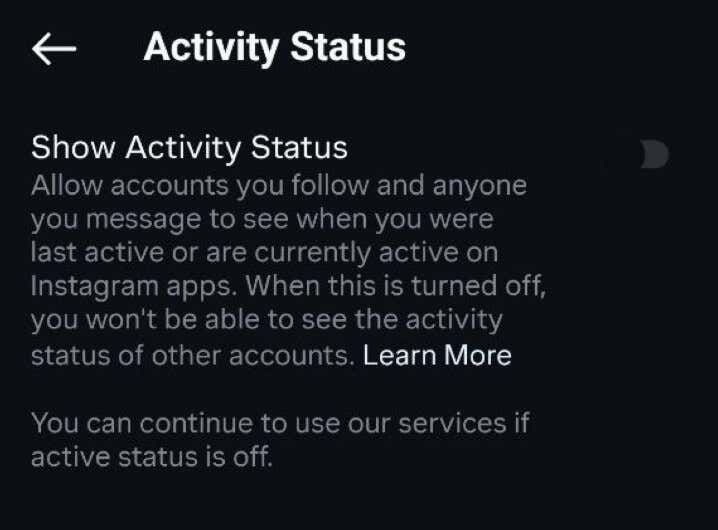
Mostantól az Ön tevékenységi állapota nem lesz látható, és a többi felhasználó sem kap értesítést, amikor aktív az Instagramon. Ez diszkrét üzenetküldést biztosít anélkül, hogy felfedné online jelenlétét.
A feladó korlátozása
Az egyik drasztikus intézkedés, amellyel elrejtheti az olvasási visszaigazolásokat, a korlátozza a feladót (átmenetileg) az Instagramon..
Íme, hogyan tarthatja kikapcsolva az olvasási visszaigazolásokat az Instagramon a feladó korlátozásával.

Ha a személy korlátozva van, ellenőrizze a beérkező leveleket. A keresett üzenet az Üzenetkérésekmappában található. A korlátozott felhasználóknak az Ön engedélyére van szükségük DM küldéséhez. Így el tudja olvasni az üzeneteiket anélkül, hogy olvasási visszaigazolást váltana ki.
Ha válaszolni szeretne az üzenetre, lépjen vissza a feladó profiljához, és válassza a Korlátozás megszüntetéselehetőséget a lehetőségek közül. Ez a kis manipuláció biztosítja, hogy Ön szabályozza, mikor aktiválódik az olvasási visszaigazolás.
Tartsa titokban olvasmányait
Ezek a praktikus módszerek lehetővé teszik, hogy diszkréten navigáljon Instagram-üzenetei között. Legyen szó a repülőgép üzemmód váltásáról vagy az értesítési beállítások kezeléséről, az üzeneteket akkor olvashatja, amikor kényelmes.
Gondoljon rá úgy, mint személyes adatainak megőrzésére és a válaszok időzítésének szabályozására. Pörgesd fel ezeket a technikákat, és élvezd a nyugodtabb Instagram-élményt az azonnali olvasási nyugták miatti aggódás nélkül..